Die vorliegende Übersetzung wurde maschinell erstellt. Im Falle eines Konflikts oder eines Widerspruchs zwischen dieser übersetzten Fassung und der englischen Fassung (einschließlich infolge von Verzögerungen bei der Übersetzung) ist die englische Fassung maßgeblich.
Organisieren von Feldern in Ordnern in Amazon QuickSight
Wenn Sie Ihre Daten in Amazon vorbereiten QuickSight, können Sie Ordner verwenden, um Ihre Felder für mehrere Autoren in Ihrem Unternehmen zu organisieren. Das Anordnen von Feldern in Ordnern und Unterordnern kann es Autoren erleichtern, Felder in Ihrem Datensatz zu finden und zu verstehen.
Sie können Ordner erstellen, während Sie Ihren Datensatz vorbereiten oder wenn Sie einen Datensatz bearbeiten. Weitere Informationen zum Erstellen und Vorbereiten eines neuen Datasets finden Sie unter Erstellen von Datensätzen. Weitere Informationen zum Öffnen eines bestehenden Datasets für die Datenvorbereitung finden Sie unter Bearbeiten von Datensätzen.
Während der Analyse können Autoren Ordner erweitern und reduzieren, nach bestimmten Feldern in Ordnern suchen und Ihre Ordnerbeschreibungen im Ordnermenü einsehen. Ordner werden oben im Bereich Felder in alphabetischer Reihenfolge angezeigt.
Erstellen eines Ordners
Gehen Sie wie folgt vor, um einen neuen Ordner im Bereich Felder zu erstellen.
So erstellen Sie einen neuen Ordner
-
Wählen Sie auf der Datenvorbereitungsseite im Bereich Felder das Feldmenü für die Felder aus, die Sie in einem Ordner platzieren möchten, und wählen Sie Zum Ordner hinzufügen aus.
Drücken Sie die Strg-Taste, während Sie auswählen (Befehlstaste auf dem Mac), um mehrere Felder gleichzeitig auszuwählen.
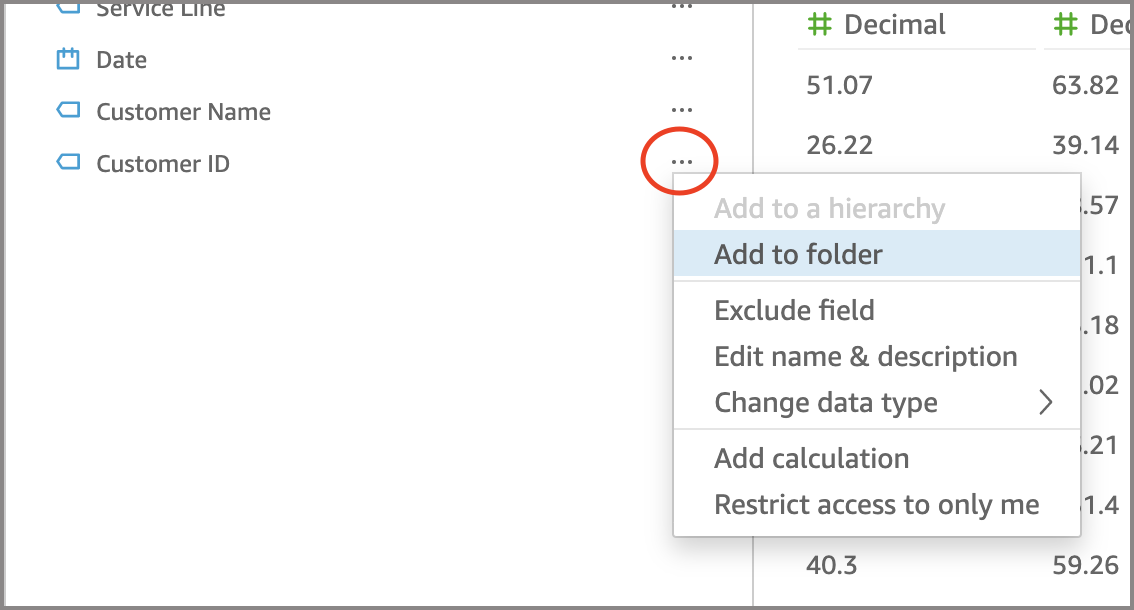
-
Wählen Sie auf der daraufhin angezeigten Seite Zum Ordner hinzufügen die Option Neuen Ordner erstellen aus und geben Sie einen Namen für den neuen Ordner ein.
-
Wählen Sie Anwenden aus.
Der Ordner wird oben im Bereich Felder mit den Feldern angezeigt, die Sie ausgewählt haben. Die Felder in Ordnern sind in alphabetischer Reihenfolge angeordnet.
Einen Unterordner erstellen
Um Ihre Datenfelder im Bereich Felder besser zu organisieren, können Sie Unterordner in übergeordneten Ordnern erstellen.
Zum Erstellen eines Unterordners
-
Wählen Sie auf der Datenvorbereitungsseite im Bereich Felder das Feldmenü für ein Feld aus, das sich bereits in einem Ordner befindet, und wählen Sie In Ordner verschieben aus.
-
Wählen Sie auf der daraufhin angezeigten Seite In Ordner verschieben die Option Neuen Ordner erstellen aus und geben Sie einen Namen für den neuen Ordner ein.
-
Wählen Sie Anwenden aus.
Der Unterordner wird im übergeordneten Ordner am Anfang der Feldliste angezeigt. Unterordner sind in alphabetischer Reihenfolge angeordnet.
Hinzufügen von Feldern zu einem vorhandenen Ordner
Gehen Sie wie folgt vor, um einem vorhandenen Ordner im Bereich Felder hinzuzufügen.
So fügen Sie einem Ordner ein oder mehrere Felder hinzu
-
Wählen Sie auf der Datenvorbereitungsseite im Bereich Felder die Felder aus, die Sie einem Ordner hinzufügen möchten.
Drücken Sie die Strg-Taste, während Sie auswählen (Befehlstaste auf dem Mac), um mehrere Felder gleichzeitig auszuwählen.
-
Wählen Sie im Feldmenü die Option Zum Ordner hinzufügen.
-
Wählen Sie auf der daraufhin angezeigten Seite Zum Ordner hinzufügen einen Ordner für Bestehender Ordner aus.
-
Wählen Sie Anwenden aus.
Das Feld oder die Felder werden dem Ordner hinzugefügt.
Felder zwischen Ordnern verschieben
Gehen Sie wie folgt vor, um Felder zwischen Ordnern im Bereich Felder zu verschieben.
Zum Verschieben von Feldern zwischen Ordnern
-
Wählen Sie auf der Datenvorbereitungsseite im Bereich Felder die Felder aus, die Sie in einen anderen Ordner verschieben möchten.
Drücken Sie die Strg-Taste, während Sie auswählen (Befehlstaste auf dem Mac), um mehrere Felder gleichzeitig auszuwählen.
-
Wählen Sie im Feldmenü die Option In Ordner verschieben.
-
Wählen Sie auf der daraufhin angezeigten Seite In Ordner verschieben einen Ordner für Bestehender Ordner aus.
-
Wählen Sie Anwenden aus.
Felder aus einem Ordner entfernen
Gehen Sie wie folgt vor, um Felder aus einem Ordner im Bereich Felder zu entfernen. Durch das Entfernen eines Felds aus einem Ordner wird das Feld nicht gelöscht.
So entfernen Sie Felder aus einem Ordner
-
Wählen Sie auf der Seite Datenvorbereitung im Bereich Felder die Felder aus, die Sie entfernen möchten.
-
Wählen Sie im Feldmenü die Option Aus Ordner entfernen aus.
Die ausgewählten Felder werden aus dem Ordner entfernt und in alphabetischer Reihenfolge wieder in die Feldliste aufgenommen.
Einen Ordnernamen bearbeiten und eine Ordnerbeschreibung hinzufügen
Sie können den Namen eines Ordners bearbeiten oder eine Beschreibung hinzufügen, um einen Kontext zu den darin enthaltenen Datenfeldern bereitzustellen. Der Ordnername wird im Bereich Felder angezeigt. Während der Analyse können Autoren die Beschreibung Ihres Ordners lesen, wenn sie im Bereich Felder das Ordnermenü auswählen.
Zum Bearbeiten eines Ordnernamens oder zum Bearbeiten oder Hinzufügen einer Beschreibung für einen Ordner
-
Wählen Sie auf der Datenvorbereitungsseite im Bereich Felder das Ordnermenü für den Ordner aus, den Sie bearbeiten möchten, und wählen Sie Name und Beschreibung bearbeiten aus.
-
Führen Sie auf der angezeigten Seite Ordner bearbeiten die folgenden Schritte aus:
-
Geben Sie für Name einen Namen für den Ordner ein.
-
Geben Sie unter Description (Beschreibung) eine Beschreibung für den Ordner ein.
-
-
Wählen Sie Anwenden aus.
Verschieben von Ordnern
Sie können Ordner und Unterordner im Bereich Felder in neue oder bestehende Ordner verschieben.
So verschieben Sie einen Ordner:
-
Wählen Sie auf der Seite zur Datenvorbereitung im Bereich Felder im Ordnermenü die Option Ordner verschieben aus.
-
Führen Sie auf der angezeigten Seite Ordner verschieben einen der folgenden Schritte aus:
-
Wählen Sie Neuen Ordner erstellen und geben Sie einen Namen für den Ordner ein.
-
Wählen Sie unter Bestehender Ordner einen Ordner aus.
-
-
Wählen Sie Anwenden aus.
Der Ordner wird in dem Ordner angezeigt, den Sie im Bereich Felder ausgewählt haben.
Ordner werden aus dem Bereich „Felder“ entfernt
Gehen Sie wie folgt vor, um einen Ordner aus dem Bereich Felder zu entfernen.
So entfernen Sie einen Ordner
-
Wählen Sie auf der Datenvorbereitungsseite im Bereich Felder im Ordnermenü die Option Ordner entfernen aus.
-
Auf der Seite Ordner entfernen? wählen Sie Entfernen aus.
Der Ordner wird aus dem Bereich Felder entfernt. Alle Felder, die sich im Ordner befanden, werden in alphabetischer Reihenfolge wieder in die Feldliste aufgenommen. Durch das Entfernen von Ordnern werden weder Felder aus der Ansicht ausgeschlossen noch Felder aus dem Datensatz gelöscht.